概要
Samsung PINコードを解除する方法は何ですか。設定したオリジナルSamsung PINコード以外、Samsung PINコードを忘れた場合、EelPhone Androidロック解除を利用することは、Samsung PINコードロックを解除する最も簡単的な方法です。
Samsung PINコードロックタイプは、スマホユーザーのSamsungパスワードとも呼ばれます。Samsungが4~6デジタルナンバーにロックされた場合、これはSamsungユーザーが設定したPINコードロックです。
もう一つのPINコードはSIM PINコードです。デフォルトsim PINコードは「1234」或は「0000」となります。Sim PINコードに対し、キャリアーに連絡して正しいコードを提供することができます。その場合、自分がSamsung simカードの所有者であることを証明しなければなりません。また、Samsung スマホがSamsung sim PINコードにロックされ、しかも、キャリアーからsim PINコードを取得できない場合、Samsung スマホからsim カードを抜き、EelPhone Androidロック解除をご利用ください。このルーツは、sim PINコードにロックされるSamsungスマホのロックを解除することができます。
- パート1:セッティングを利用して、SamsungのPINコードをリセットします
- パート2:Samsung PINコードを忘れた場合、Samsung PINロックを解除する方法
- パート3:GoogleアカウントなしでSamsung PINコードが忘れた問題を解決します
パート1:セッティングを利用して、SamsungのPINコードをリセットします
PINコードは我々自分自身が設定したことであり、古いPINコードを覚えているなら、古いPINコードを利用してSamsungセッティングからSamsung PINコードをリセットすることができます。
「セッティング>画面ロックとセキュリティ>画面ロックタイプ>PIN」に従って操作します。
SamsungのPINコードをリセットする前に、操作を確定する為に古いPINコードを入力することが求められます。スマホのガイドに従って操作し、SamsungのPINコードをリセットしてください。
SamsungのPINコードをリセットすることは簡単です。ただし、Samsung PIN番号を忘れた場合、Samsungの古いPINコードもわからないです。この場合、以下から最も適当的な方法を選択して利用しましょう。
パート2:Samsung PINコードを忘れた場合、Samsung PINロックを解除する方法
EelPhone Androidロック解除は、PINコードなしでSamsung PINコードロックを解除してPINロックされたSamsungに訪問する最も簡単的な方法です。Samsungのパスワードロック及びパターンロックだけではなくて、Samsung PIN/パターン/パスワードを含む全てのロックタイプを忘れた場合、EelPhone Androidロック解除は、Samsung暗証番号を解除する方法です。
ステップ1:パソコンにWindows 版或はMAC版のEelPhone Androidロック解除をダウンロードし、インストールして立ち上げます。EelPhone Androidロック解除のインタフェースに、「画面ロック解除」をクリックします。
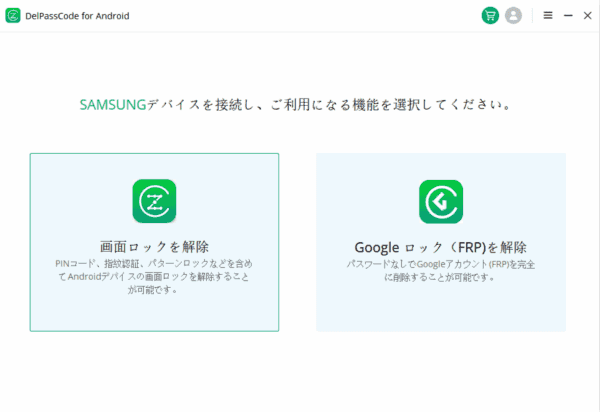
ステップ2:このツールはロックされるAndroidスマホのロックを解除する先進的な技術であり、機種情報が不要です。USBケーブルを利用してSamsungをパソコンに接続します。PINロックされたSamsungがツールに成功的に接続できましたら、「開始」をクリックします。

ステップ3:Samsungスマホのデータは削除されることを忘れないでください。また、プロセス過程中、接続を切断しないでください。
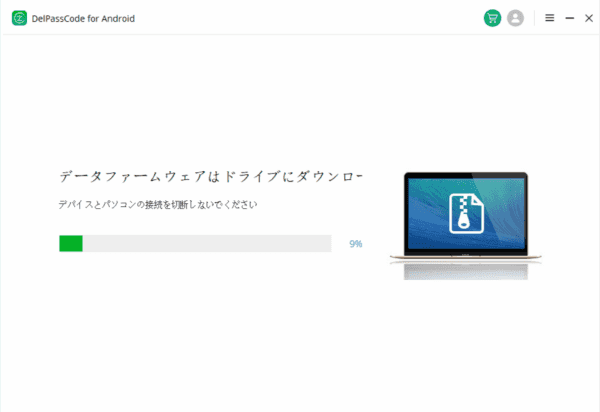
プロセス全過程は僅かなクリックで完成できます。ロック解除プロセス完成後、ツールは機種情報に基づいてSamsungスマホを設定する方法を提供します。ツールのガイドに従い、Samsungを再び設定しましょう。
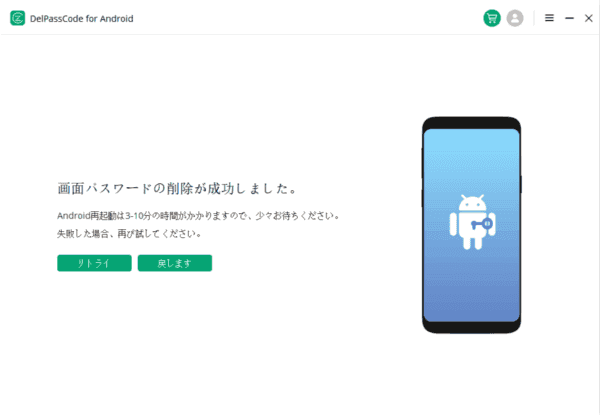
パート3:GoogleアカウントなしでSamsung PINコードが忘れた問題を解決します
SamsungのPINコード及び関連したGoogleアカウントを忘れた場合、どんな方法を利用してSamsungのPINコードを解除しても、SamsungはGoogle認証ロックにロックされます。「デバイスを探す」機能がオンに設定している場合、SamsungのGoogle認証ロックを解除する為に、関連したGoogleアカウント及びパスワードを入力しなければなりません。
Googleアカウントを忘れた場合、EelPhone Google Lock Removalをご利用ください。このツールを利用することで、不正なファクトリーリセットした後にGoogleロックを解除することができます。
ステップ1:WindowsパソコンにEelPhone Google Lock Removalをダウンロードします。現時点、このツールはWindowsバージョンだけがありますので、Windowsパソコンをご用意ください。その後、ツールを立ち上げ、メインページの「Googleロック解除」をタップします。
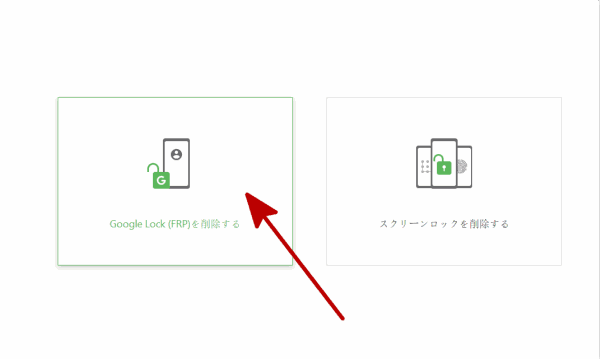
ステップ2:パソコンにSamsungスマホを接続します。ページにお知らせがあります。それは重要なのでよくご確認ください。全てが問題ないなら、「解除開始」ボタンをクリックして、Samsung PINロックを解除します。
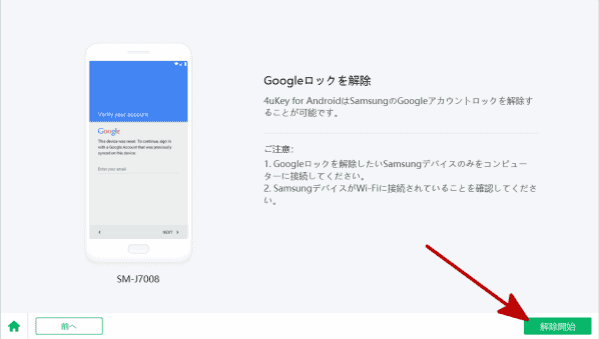
ステップ3:PIN番号ロックされたSamsungスマホがツールに接続したら、ツールはPIN番号ロックされるSamsungスマホにお知らせを発送します。プロセス全過程中に接続を切断しないでください。
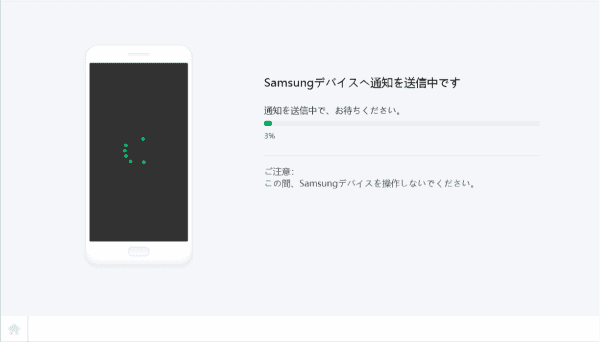
ステップ4:PIN番号ロックされたSamsungスマホがそのお知らせを受けましたら、Samsungのガイドに従って操作し、SamsungスマホにFRPファイルapkをダウンロードしてインストールしてください。
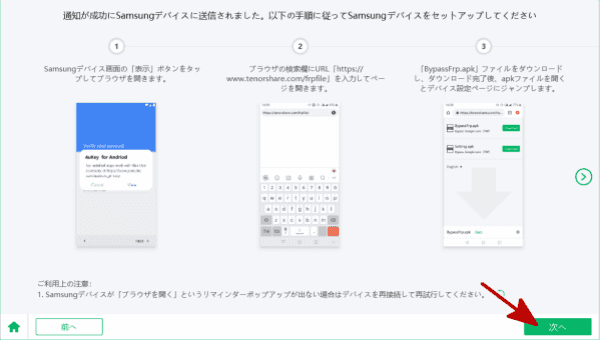
ステップ5:FRPファイルapkはセッティングに用いられますので、その後、セッティングに入ります。まず、セッティングに「PIN」機能をオンに設定してください。
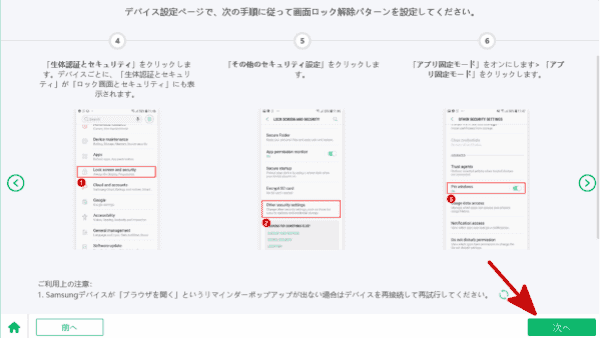
ステップ6:セッティングにSamsungの為に新しいパターンを設定します。その後、これを利用してPINコードにロックされるSamsungに入ります。
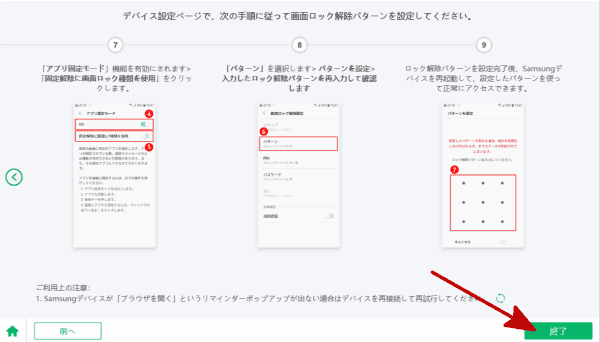
ツールの指示に従い、Samsung PINロックを解除する為に設定した新しいパターンを使用しましょう。
PINロックされるSamsung及び「デバイスを探す」状況に基づき、EelPhone Androidロック解除或はEelPhone Google Lock Removalをご利用ください。「デバイスを探す」機能がオンに設定しているなら、Samsung の不正ファクトリーリセットを利用してPINロックされたSamsung のロックを解除すれば、Googleアカウントロックは発生します。また、Samsung PIN番号を忘れた場合、しかも、「デバイスを探す」機能もオフに設定しているなら、EelPhone Androidロック解除だけを利用してPINロックされるSamsungのロックを解除することができます。
原田薫
この文章はアップデートされました: 2023年4月14日

好み
 ご評価をいただいて誠にありがとうございました
ご評価をいただいて誠にありがとうございました




